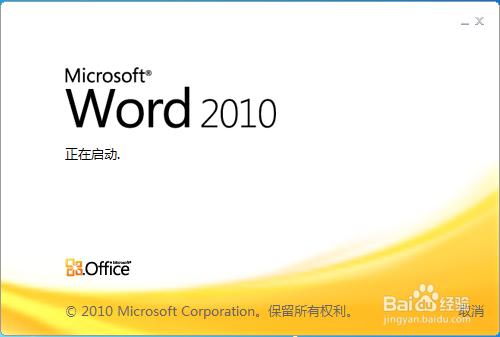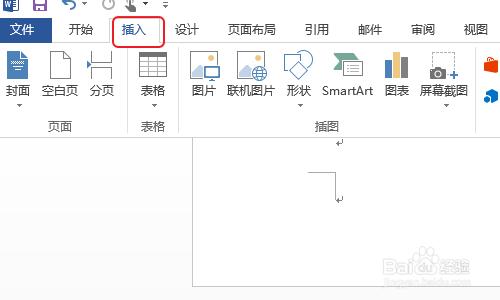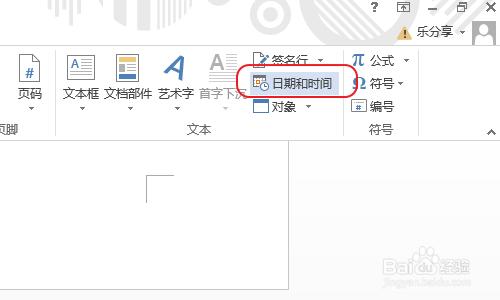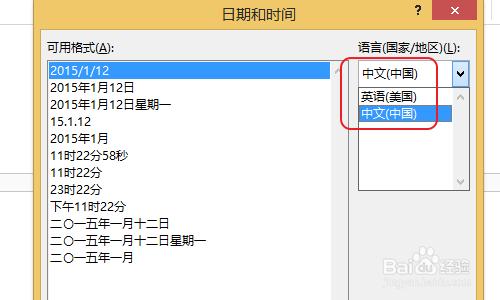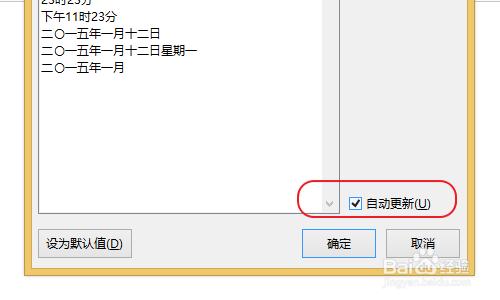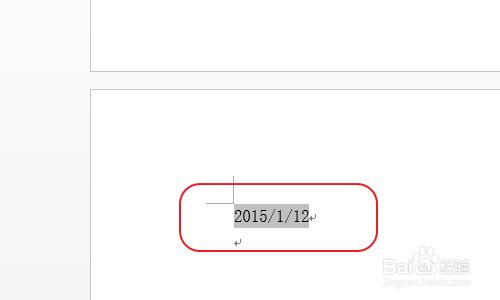當我們在使用Word進行辦公的時候,我們經常會碰到不斷的去輸入系統時間,由於系統時間格式幾乎一樣,每次手動的輸入則會顯得非常的笨重,那我們是否有比較快捷的辦法快速輸入,甚至於讓Word輸入的時間在我們每次開啟檔案後自動更新呢,答案是有的。
工具/原料
Word2010
方法/步驟
啟動Word2010,本例以 Word 2010為例進行講解,其他版本的操作方法類似,只需要找到對應的選單及功能鍵即可
首先在選擇插入選單,我們需要在插入選單下找到日期資訊進行插入
如下圖找到在“插入”選單下找到“日期和時間”選項,單擊開啟
在彈出的視窗中你可以如下圖設定插入日期的格式,可以選擇中文的,也可以選擇英文的
如果你需要你的日期會自動更新,可以按照下圖勾上自動更新選項,當然如果不需要自動更新,則將其勾掉
最後給出一個效果圖供使用者參考,如果您喜歡,您可以收藏並關注作者,本人會不定期的推出各種各樣的小技巧,當然如果您有其他疑問也可私信作者直接提問,感謝您的支援!